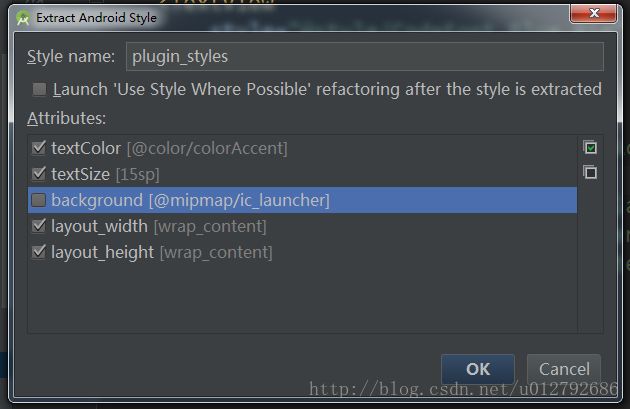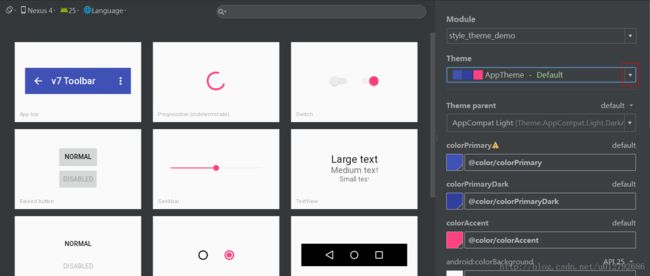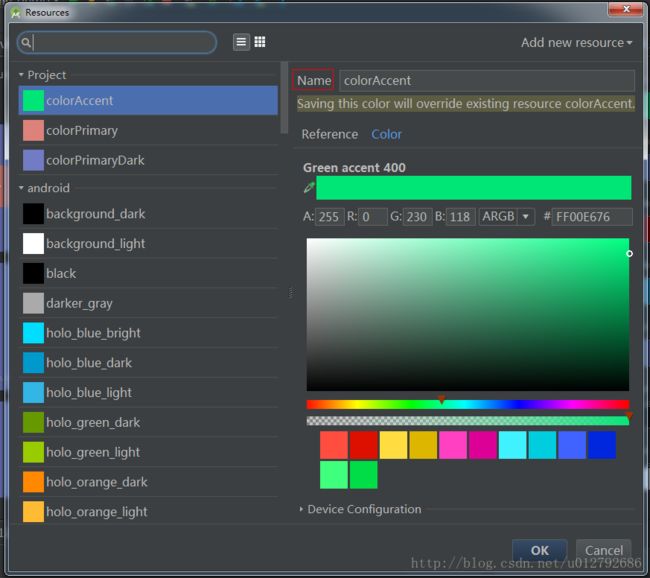样式和主题(Style and Theme)详解
导读:
本篇文章主要根据官方文档修改,介绍了样式和主题的使用以及要注意的问题,同时也提供了Android Studio 快速抽取Style 和 编辑 Theme 的方法.
Tips
使用Android Studio 的同学,可以直接在布局文件对应控件:
右键 -> Refactor -> Extract -> Style 抽取样式
右键 -> Refactor -> Extract -> Layout 抽取布局 include标签
样式简介:
样式是指为 View 或窗口指定外观和格式的属性集合.样式可以指定高度、填充、字体颜色、字号、背景色等许多属性. 样式是在与指定布局的 XML 不同的 XML 资源中进行定义.
因此我们可以使用样式将xml文件中的控件属性抽取简化
设置样式的方式有两种:
如果是对单个视图应用样式,在布局 XML 中的 View 元素添加 style 属性.
如果是对整个Activity或应用来应用样式,在 Android 清单中的或节点添加android:theme属性.
系统自带的Theme and Style的标准属性文档
R.styleable.Theme该链接提供了系统自带的,可在主题(Theme)中使用的标准属性的列表
R.style该链接可查到系统自带的,在样式(Style)中使用的标准属性的列表
单个视图View的使用
一、在res/values/目录下自定义以节点的.xml文件(或直接在styles.xml也行)定义我们想要实现的样式
简化TextView为例
<resources>
<style name="CodeFont" >
<item name="android:layout_width">fill_parentitem>
<item name="android:layout_height">wrap_contentitem>
<item name="android:textColor">#00FF00item>
<item name="android:typeface">monospaceitem>
style>
resources>
二、在对应的控件上调用该样式
<TextView
style="@style/CodeFont"
android:text="Hello World!"
/>
继承
样式具有继承关系,可以通过
//.xml文件,@是说明系统已经定义过的,@android:style/ 是必须带上的
<style name="RedText" parent="@android:style/TextAppearance">
<item name="android:textColor">#FF0000item>
style>
//控件
<TextView
style="@style/RedText"
android:layout_width="wrap_content"
android:layout_height="wrap_content"
android:text="Hello World!"
/>
如果想要继承我们自定义的
注意 : 句点链接名称的继承方式只适用于我们自定义的资源样式.无法继承Android内建样式,引用内建样式必须使用parent属性.
Actvity或Application使用(Theme主题的使用)
声明主题的例子:
version="1.0" encoding="utf-8"?>
注意 : 我们用了@符号和?符号来应用资源.@符号表明了我们应用的资源是前边定义过的(或者在前一个项目中或者在Android 框架中).问号?表明了我们引用的资源的值在当前的主题当中定义过.通过引用在里边定义的名字可以做到(panelTextColor 用的颜色和panelForegroundColor中定义的一样)。这种技巧只能用在XML资源当中.
- 要为所有Activity设置主题,在AndroidManifest.xml清单文件中的节点,加入带样式名称的android:theme属性
<application android:theme="@style/CustomTheme">
- 要为应用中某一个Activity应用主题,在AndroidManifest.xml清单文件中的节点,加入带样式名称的android:theme属性
"@android:style/Theme.Dialog"> //系统的
"@style/CustomTheme"> //自定义的
- 如果想用某个系统自带的主题,但想做些调整,可以使用样式的继承属性,然后修改想改的属性
name="custom_theme_color">#b0b0ff
==注意==
- 句点链接名称的继承方式只适用于我们自定义的资源样式.无法继承Android内建样式,引用内建样式必须使用parent属性.
- style属性不使用android:命名空间前缀 如:style=”@style/RedText”,style=..前
- @符号表明了我们应用的资源是前边定义过的(或者在前一个项目中或者在Android 框架中)。问号?表明了我们引用的资源的值在当前的主题当中定义过。通过引用在里边定义的名字可以做到(panelTextColor 用的颜色和panelForegroundColor中定义的一样)。这中技巧只能用在XML资源当中。
- style 和 Theme都具有继承属性,只是最终调用的位置不同而已
根据平台版本选择主题
如,在res/values/目录下的一个XML文件(通常是res/values/styles.xml):
那么要让该主题在运行在Android3.0 (API 11)或以上的版本,我们可以在res/values-v11目录下的的XML文件中声明一个
==有可能出现的Bug==:
如果写完代码,代码上什么错误都没报,一运行程序就闪退,看到 android.support.v7.view.WindowCallbackWrapper.onSearchRequested 这句,代表v7包下的主题(Theme)用错了,把parent的android删掉即可
注意我们继承的系统主题的对应属性的命名方式前是否有android字样,不对应的话会报This Activity already has an action bar supplied by the window decor. Do not request Window.FEATURE_SUPPORT_ACTION_BAR类似的错误
Android Studio Style快速抽取:
右键->Refactor->Extract->Style->ok就会抽取到res/values/styles.xml了
Android Studio Theme Editor(主题编辑器)
- 工具栏Tools->Android->Theme Editor
- 打开Styles.xml文件,右上角有Open editor按钮,点击打开
左边展示主题修改后的预览结果,右边是主题编辑器窗口,点击小箭头,可以创建一个新的主题控件.
接下来就可以根据下表属性,乱嗨了,不过记得选择完想要的颜色,记住给它起个新名字,不然会覆盖AppTheme默认的颜色
| 属性 | 说明 |
|---|---|
| colorPrimary | 应用的主色调,ActionBar默认使用该颜色,ToolBar导航栏的底色 |
| colorPrimaryDark | 应用的主要暗色调,StatusBar状态栏默认使用改颜色 |
| colorAccent | 控件选中的默认颜色,如EditText 的闪动光标 |
| android:colorControlNormal | 控件未选中时的默认颜色,如复选框 |
| android:textColorPrimary | 应用的主要文字颜色,ActionBar的标题文字默认颜色 |
| android:textColorSecondary | 辅助的文字颜色,一般比textColorPrimary的颜色弱一点,用于一些弱化的表示 |
| android:windowBackground | 窗体背景颜色,必须用color.xml定义的颜色 |
| android:navigationBarColor | 底部操作栏颜色 API>21 |
| 扩展属性 | 扩展说明 |
| statusBarColor | 状态栏颜色,默认使用colorPrimaryDark |
| colorForeground | 应用的前景色,ListView的分割线,switch滑动区默认使用该颜色 |
| colorBackground | 应用的背景色,popMenu的背景默认使用该颜色 |
| colorControlHighlight | 控件按压时的色调 |
| colorControlActivated | 控件选中时的颜色,默认使用colorAccent |
| colorButtonNormal | 默认按钮的背景颜色 |
| editTextColor | 默认EditView输入框字体的颜色。 |
| textColor | Button,textView的文字颜色 |
| textColorPrimaryDisableOnly | RadioButton,checkbox等控件的文字 |
| colorSwitchThumbNormal | switch thumbs 默认状态的颜色. (switch off) |
最后记得在AndroidManifest清单文件,在或添加android:theme,调用我们设置好的主题
总结
本篇文章到此结束,欢迎关注,后续有补充的会即使更新,有问题也欢迎评论,共同成长